पुरातन
Import
मूर्तिकला कार्यक्षेत्र में आयात करना
यह उपकरण आपको बहुभुज जाल import देता है।
वृक्ष जनरेटर
प्रतीक चिन्ह
लोगो : लोगो टूल आपको किसी भी श्वेत-श्याम तस्वीर को import और उसे वोक्सल्स में बदलने की सुविधा देता है। आप उन छवियों को परिवर्तित कर सकते हैं जो .BMP, .TGA, .jpeg, और .PNG स्वरूपों में हैं। लोगो टूल पर क्लिक करें और एक इमेज चुनें। आयात किए जाने पर, स्वर ग्रेस्केल छवियों के आधार पर बनाए जाएंगे। यह मर्ज टूल के लिए डिफ़ॉल्ट होगा ताकि आप यहां मानक मर्ज gizmo का उपयोग कर सकें।
विभाजन और जोड़
3DCoat 2022 में विभाजन और जोड़
विभाजन और जोड़ : यह मुख्य रूप से 3डी प्रिंटिंग के लिए निर्यात किए जाने वाले निर्माण/मूर्तिकला मॉडल के लिए एक कार्यप्रवाह वृद्धि है। ध्यान दें कि यह केवल सरफेस (केवल बहुभुज) मोड में काम करता है।
उपकरण आपको अपने मॉडल को भागों में विभाजित करने और भागों के बीच जोड़ बनाने की अनुमति देता है। यह राउंड के माध्यम से मॉडल को काटता है। ध्यान दें कि गोल को मॉडल को कम से कम दो भागों में विभाजित करना चाहिए, इसलिए गोल रखने में सावधानी बरतें।
विभाजित करना
स्प्लिट : यह टूल कट एंड क्लोन टूल के समान है। इसकी समान सीमा सेटिंग्स हैं। अंतर यह है कि यह उस वस्तु का एक हिस्सा फाड़ देता है जिस पर आप काम कर रहे हैं और वोक्सट्री में इसकी वस्तु परत बनाता है।
क्लोन
क्लोन : बिना काटे चयन को क्लोन करता है।
कट एंड क्लोन: यह टूल आपको ब्रश पैरामीटर के प्रकार के आधार पर वोक्सेल ऑब्जेक्ट की मात्रा को काटने और क्लोन करने देगा। यह ड्रैग रेक्टेंगल पेन मोड के लिए डिफॉल्ट करता है और ऑब्जेक्ट के पूरे वॉल्यूम को नीचे कॉपी करेगा। आप अपने बॉर्डर पैरामीटर को तीन अलग-अलग प्रकारों से समायोजित भी कर सकते हैं:
गोल, प्लेन और शार्प
वोक्स एक्सट्रूड
वोक्स एक्सट्रूड एक नई वस्तु परत बनाए बिना वोक्सलेयर के समान काम करता है लेकिन पूरी परत को सरफेस मोड में स्विच करता है। यदि आप टूल को उल्टा करना चाहते हैं तो Ctrl दबाए रखते हुए “लागू करें” दबाएं।
स्वर परत
स्वर परत
Vox Layer वर्तमान वॉल्यूम के जमे हुए क्षेत्र के चारों ओर एक पतली परत बनाती है। क्षेत्र को चिह्नित करने के लिए फ्रीज के साथ पेंट करें और बाद में अप्लाई दबाएं।
बहुभुज की ओर इशारा करता है
एलएमबी के साथ अंक जोड़ें। मोड़ बिंदु और RMB के साथ चेहरे जोड़ें। (पूर्वावलोकन देखें) SHIFT के साथ त्रिभुजों को बल दें। क्वाड के अधिक सटीक प्लेसमेंट के लिए कर्सर को संभावित क्वाड के केंद्र के करीब रखें।
साँप
स्नेक : एलएमबी के साथ क्लिक और ड्रैग करने से आपके व्यूपोर्ट में सांप जैसी आकृति बन जाती है। इसकी स्थिति आपके प्रथम क्लिक और आपके व्यूपोर्ट परिप्रेक्ष्य पर आधारित होती है। कर्व्स टूल की तरह, आप इसे ट्यूब बटन से रीसेट कर सकते हैं। आप कई प्रोफाइल का चयन कर सकते हैं और निश्चित रूप से, स्पलाइन प्रीसेट का भी उपयोग कर सकते हैं।
इस टूल का एक अनूठा पैरामीटर है * स्मूथिंग स्पीड: सांप अपनी पूरी लंबाई के साथ स्मूद होगा, जिससे यह हिल जाएगा। जितना अधिक मूल्य, उतना अधिक चौरसाई। (न्यूनतम/अधिकतम मान: 1-5)
स्पाइक्स : स्नेक टूल की तरह काम करता है, सिवाय इसके कि यह एंडपॉइंट पर टेपर होता है, जिससे स्पाइक जैसा दिखने लगता है।
टूथपेस्ट : यह टूल मसल्स के प्रकार को छोड़कर मसल्स टूल के साथ सभी विकल्पों को साझा करता है। इसका कार्य इसके नाम के समान है: यह किसी सतह पर टूथपेस्ट लगाने जैसा है। एक बड़ा फायदा यह है कि यह Brush अल्फ़ाज़ का सम्मान करता है, इसलिए आप उनका उपयोग अद्वितीय रेक ब्रश बनाने के लिए कर सकते हैं।
पेशी उपकरण । स्टाइलस दबाव और गहराई की तीव्रता मांसपेशियों की मोटाई निर्धारित करती है। अधिक सटीक परिणाम प्राप्त करने के लिए आप “त्रिज्या पर निर्भर दबाव” को बंद कर सकते हैं।
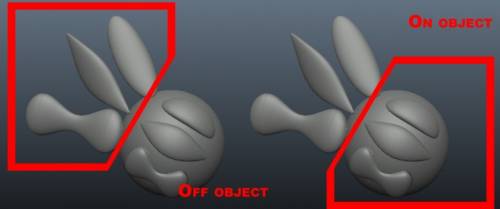
मांसपेशियां : आपको आसानी से मांसपेशियों- और कण्डरा-दिखने वाले आकार बनाने देता है। उदाहरण के लिए, पंखों की तरह दिखने वाली वस्तुओं को बनाने के लिए आप वॉल्यूम के बाहर इस टूल के साथ मूर्तिकला करके कई अलग-अलग प्रभाव प्राप्त कर सकते हैं।
इस टूल में कई सेटिंग्स हैं:
- स्मूथिंग गति: यह आपको उस दर को समायोजित करने देता है जिस पर आपके स्ट्रोक को स्मूथ किया जाता है।
- अनुरूप: आपके स्ट्रोक को आधार वस्तु के सामने या उसके माध्यम से गुजरने के बजाय वस्तु की सतह का पालन करने के लिए मजबूर करता है।
- मांसपेशियों के प्रकार: दो अलग-अलग प्रकारों में से चुनें: मांसपेशी और कण्डरा।
कपड़ा रीयलटाइम कपड़ा सिम्युलेटर। कपड़े को वर्तमान वॉल्यूम ऑब्जेक्ट में bake के लिए ENTER दबाना न भूलें। वस्तु को लगाने से पहले कपड़े को कई बार उपविभाजित करना बेहतर होता है।

– 3DCoat में रीयल-टाइम क्लॉथ सिमुलेशन अब गुणवत्ता और गति के एक नए स्तर पर है।
कपड़ा : यह उपकरण एक कपड़ा सिम्युलेटर है जिसका उपयोग आप किसी अन्य वस्तु पर बहुभुज जाल को लपेटने के लिए कर सकते हैं। एक डिफ़ॉल्ट कपड़ा है जिसके साथ आप परीक्षण कर सकते हैं, लेकिन आप इस तक सीमित नहीं हैं क्योंकि आप बाहरी बहुभुज जाल भी import कर सकते हैं।
ध्यान रखें कि जिस मेश को आप ड्रेप करने के लिए इस्तेमाल करते हैं, उसका रेजोल्यूशन जितना ज्यादा होगा, सिम्युलेशन उतना ही धीमा होगा और मनचाहे नतीजे पाने में उतना ही ज्यादा समय लगेगा। सिमुलेशन को स्टार्ट बटन से शुरू किया जा सकता है; सिम्युलेशन चलने के बाद, आप सिम्युलेशन को रोक/फिर से शुरू, समाप्त और रीसेट कर सकते हैं।
इस उपकरण के पैरामीटर इस प्रकार हैं:
- मेश का चयन करें: आपको एक फ़ाइल-खुले संवाद के साथ संकेत देता है जो आपको डिस्क पर एक फ़ाइल (.OBJ, .LWO, .FBX, .STL, .PLY, और .3b) का चयन करने देता है ताकि उसे लपेटे जाने वाले ऑब्जेक्ट के रूप में उपयोग किया जा सके।
- उपखंड: उस वस्तु को उपविभाजित करें जिसमें आपने किसी अन्य वस्तु पर जाल लगाया है। एक परीक्षण है, लेकिन आप यहीं तक सीमित नहीं हैं, क्योंकि आप किसी बाहरी को भी import कर सकते हैं। आप अनुकरण चलाने से पहले या बाद में इसका उपयोग कर सकते हैं।
- स्टार्ट/रीसेट: ये दो बटन सिमुलेशन शुरू और रीसेट करते हैं।
- retopo से चुनें: यदि आपने किसी चीज़ को फिर से तैयार किया है और वह Retopo टैब में है, तो आप इस बटन का उपयोग उस जाली को ड्रेप करने के लिए वस्तु के रूप में चुनने के लिए कर सकते हैं।
- retopo के लिए : हाल ही में ड्रेप्ड मेश को आगे रीटोपोलोगाइजेशन के लिए Retopo टैब में भेजता है।
अन्य: कई अन्य पैरामीटर सेट करता है, जैसे कि जिस वस्तु पर आप लपेट रहे हैं उस पर ग्रेविटी और ड्रेप्ड ऑब्जेक्ट का घर्षण, साथ ही कपड़े की मोटाई। मोटाई के लिए, मूल्य जितना अधिक होगा, कपड़ा उतना ही मोटा होगा।
वर्तमान वस्तु पर टिके रहें:
ग्रेविटी: ऑब्जेक्ट को तेजी से/धीमी गति से गिराने के लिए ग्रेविटी बदलें और साथ ही ड्रेपरी का सामान्य वजन भी।
घर्षण: यह निर्धारित करता है कि जिस वस्तु पर इसे लपेटा जा रहा है, वह कितना “चिपचिपा” है।
कपड़े की मोटाई: अपने आइटम को लपेटने के बाद लेकिन इसे मूर्ति के रूप में लगाने से पहले, आपको मोटाई निर्दिष्ट करनी होगी।
रैपिड: रैपिड शेप बिल्डिंग के लिए बहुत तेज।
बेहतर कपड़ा सिमुलेशन उपकरण ।
https://www.youtube-nocookie.com/embed/1Psbrf85lZE
वीडियो बेड की मॉडलिंग करते समय क्लॉथ टूल को काम करता हुआ दिखाता है।
जोड़
उपकरण ज्यामिति मॉडल के ब्लॉक बनाने की अनुमति देता है और भागों के बीच जोड़ बनाता है।
ट्यूटोरियल
3DCoat क्लॉथ टूल : कपड़े का आइटम बनाने के लिए क्लॉथ टूल का उपयोग करें। इस ट्यूटोरियल में संपादन की कमी और खराब ऑडियो के लिए क्षमा याचना; मेरे पास बहुत कम समय था, इसलिए मैं बस एक ही बार में इसके लिए चला गया। रेटोपोलॉजी से परिचित नहीं लोगों की मदद के लिए नीचे एक लिंक दिया गया है। (इयान थॉम्पसन द्वारा)।
3DCoat में टी-शर्ट : यहां 3DCoat के क्लॉथ सिम्युलेटर और रेटोपोलॉजी टूल्स के साथ एक चरित्र के लिए जल्दी से टी-शर्ट बनाने का एक प्रदर्शन दिया गया है। (फिल नोलन द्वारा।)
Voxel स्केच : 3DCoat v3.01 ने स्केच टूल नामक वोक्सेल टूलसेट में एक नया टूल जोड़ा। यह टूल आपको संदर्भ विमानों के रूप में 2 या 3 छवियों को import देता है, और फिर एप्लिकेशन उन छवियों के आधार पर वॉल्यूमेट्रिक ऑब्जेक्ट को एक्सट्रपलेशन करेगा। मूर्तिकला या ग्रीबल्स और नर्नियों जैसी चीजों के लिए त्वरित आधार मात्रा बनाने के लिए यह बहुत अच्छा है। (जैविस जोन्स द्वारा।)
 हिन्दी
हिन्दी  English
English Українська
Українська Español
Español Deutsch
Deutsch Français
Français 日本語
日本語 Русский
Русский 한국어
한국어 Polski
Polski 中文 (中国)
中文 (中国) Português
Português Italiano
Italiano Suomi
Suomi Svenska
Svenska 中文 (台灣)
中文 (台灣) Dansk
Dansk Slovenčina
Slovenčina Türkçe
Türkçe Nederlands
Nederlands Magyar
Magyar ไทย
ไทย Ελληνικά
Ελληνικά Tiếng Việt
Tiếng Việt Lietuviškai
Lietuviškai Latviešu valoda
Latviešu valoda Eesti
Eesti Čeština
Čeština Română
Română Norsk Bokmål
Norsk Bokmål